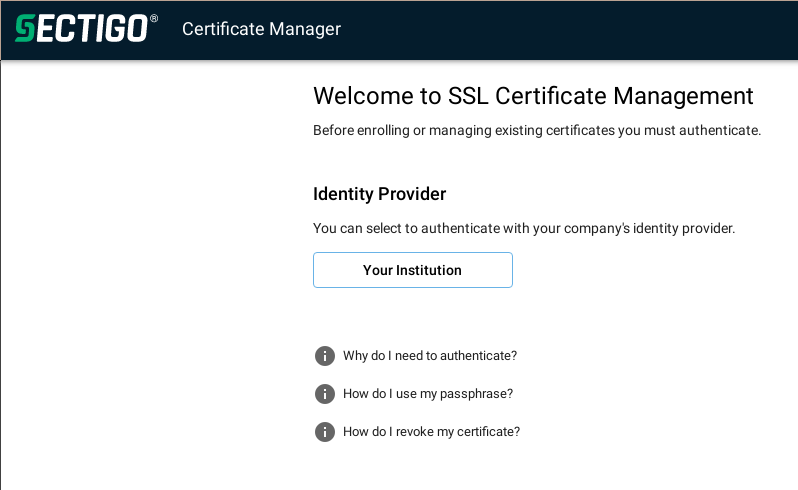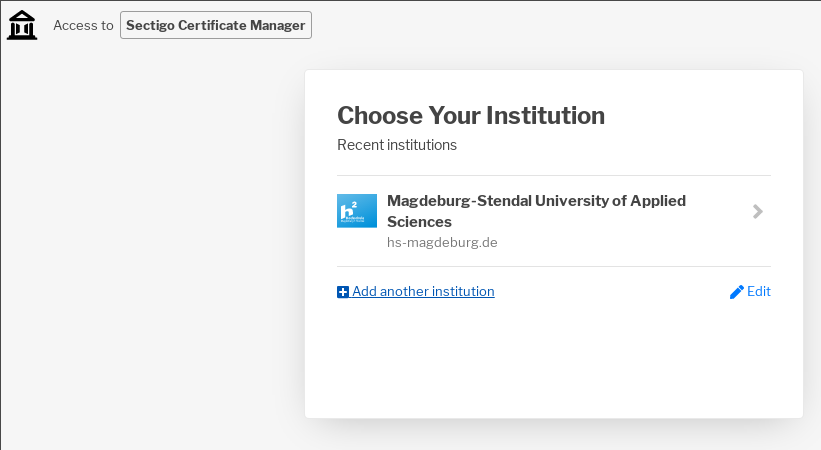Achtung: Der DFN-Verein, der bisher unsere Zertifikate ausgestellt hat, hat die Zertifikatserzeugung und -verwaltung an einen externen Anbieter (Sectigo) ausgelagert. Dadurch änder sich der Prozess des Zertifikatantrages grundlegend. Die Beantragung erfolgt ab sofort papierlos und eine Identitätsprüfung alle 39 Monate ist nicht mehr notwendig. Die Identitätsprüfung erfolgt in Zukunft dadurch, dass der jeweilig Nutzer sich über eine Shibboleth- Anmeldung als der Hochschule angehörig ausweisen kann.
Zertifikatsbeantragung unter folgenden Link:
https://cert-manager.com/customer/DFN/smime/hsmagdeburgstendal
- Wählen Sie über die Schaltfläche "Your Institution " die "Magdeburg-Stendal University of Applied Sciences" aus. Wird diese nicht angeboten, können Sie sie durch Suche nach "Magdeburg-Stendal" auswählen.
Sie gelangen nach erfolgreicher Anmeldung auf den Shibboleth-Seiten der Hochschule in das Formular zur Zertifikatsbeantragung auf den Seiten von sectigo:
Hier sind bereits einige Datenfelder aus den von der Hochschule übergebenen Daten ausgefüllt. Andere Felder müssen Sie noch ausfüllen:
- Wichtig: Ändern Sie im Auswahlfeld "Choose key protiction algorithm" den Algorithmus auf "Compatible TripleDES-SHA1" wenn Sie Ihr Zertifikat mit einem Mac oder iPhone/iPad nutzen wollen. Auch einige Windows-Systeme sind mit dem neueren Verfahren ("Secure AES256-SHA256") nicht voll kompatibel.
- Vergeben Sie für die Zertifikatsdatei ein Passwort im Feld "PKCS#12 Password" und bestätigen Sie dieses im Feld "Confirm PKCS#12 Password
- Bestätigen Sie im Feld "I have read and agree to the terms of the Sectigo Client Certificate EULA", dass Sie die Zertifiaktsbedingungen gelesen haben und anerkennen
- Wählen Sie die Schaltfläche "Submit".
- Wählen Sie die Schaltfläche "Download" um das fertige Zertifikat mit der Dateierweiterung .p12 herunterzuladen.
Haben Sie nichts anderes angegeben, erhalten Sie im Downloadordner Ihres Browser eine Datei der Form "smime_kryptischeZeichenkette_.p12
Kopieren Sie diese Datei mit einem sprechenden Namen an einen sicheren Ort.
Diese Datei können Sie jetzt wieder wie gewohnt in die Anwendungsprogramme auf den Endgeräten integrieren, in denen Sie es benötigen (E-Mail-Programm, Adobe-Reader).